Всем, кто хоть раз имел дело с Android-устройствами, знаком магазин приложений Google Play. Через него можно скачать на смартфон разные игры и программы, а также приобрести книги и фильмы.
К сожалению, у многих пользователей возникают проблемы с загрузкой и установкой приложений из Плей Маркета. Чтобы разобраться в них и найти решение проблемы, читайте эту статью.
Причины проблемы
Прежде всего, посмотрим на причины возникновения такой проблемы. Можно выделить несколько факторов:
- Интернет не работает или сигнал слишком слабый;
- Кэш Play Market переполнен и нуждается в очистке;
- Проблемы с авторизацией (не зашли в свой аккаунт в Google);
- Проблемы с SD-картой или внутренней памятью телефона (смотря куда устанавливаете приложения и игры);
- Устаревшая версия Android на телефоне;
- Некорректная дата и/или время.
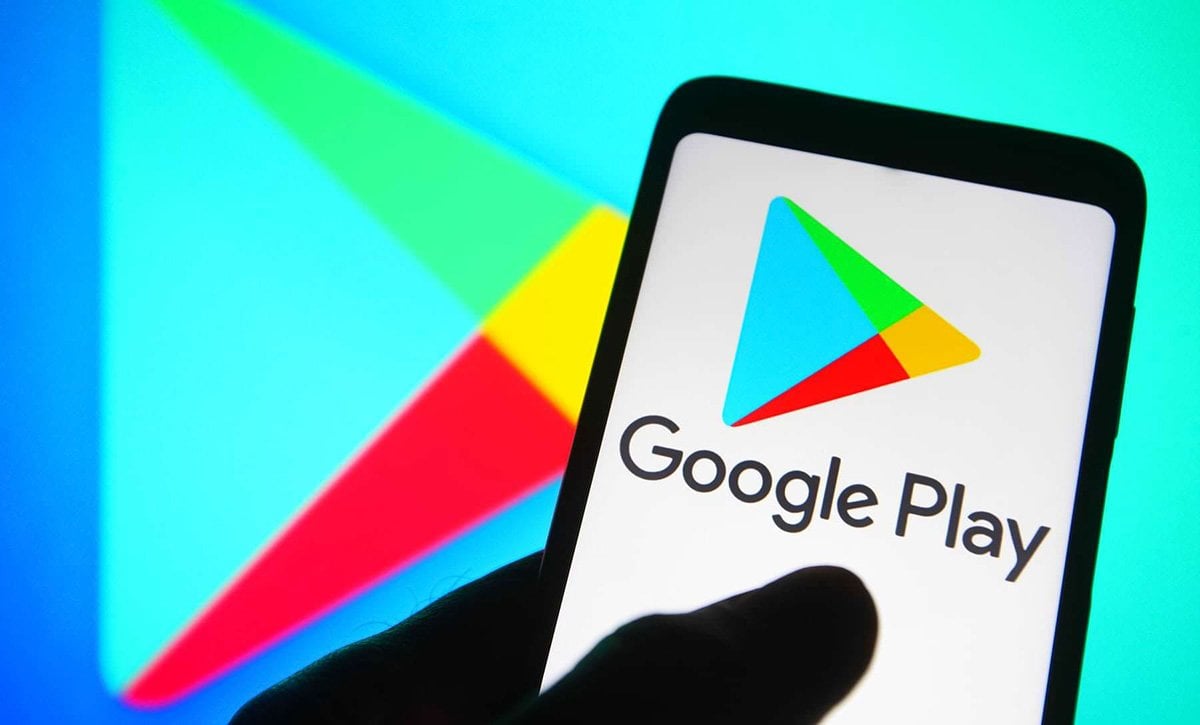
Как можно заметить, частой причиной того, почему не скачивается приложение, оказывается банальная техническая неполадка. Такие проблемы вы можете решить парой нажатий и обращаться в сервисы не понадобится.
Как убрать проблемы
Так как проблемы разные, то и решение для них тоже разное. Универсальных способов исправить ошибку при установке приложения из Google Play нет, но можно пройтись по всем причинам и так выделить для себя решение.
Интернет
В первую очередь проверьте ваше интернет-соединение. Для скачивания вам необходим хороший сигнал мобильной сети или Wi-Fi. Если нет доступа или скорость слишком маленькая — загрузка либо попросту не начнется, либо встанет где-то посередине.
Вот некоторые шаги, которые нужно совершить, чтобы убедиться в том, что Интернет в порядке:
- Проверьте подключение к мобильной сети или Wi-Fi. На устройстве должны отображаться значки типа сети и скорость (если вы включили ее отображение);
- Зайдите в личный кабинет провайдера или оператора и проверьте баланс счета, чтобы там не было недостатка средств;
- Попробуйте открыть несколько сайтов в браузере, чтобы проверить подключение;
- Если с вашей стороны все в порядке, свяжитесь с поставщиком услуг, чтобы узнать, есть ли технические работы на линии.
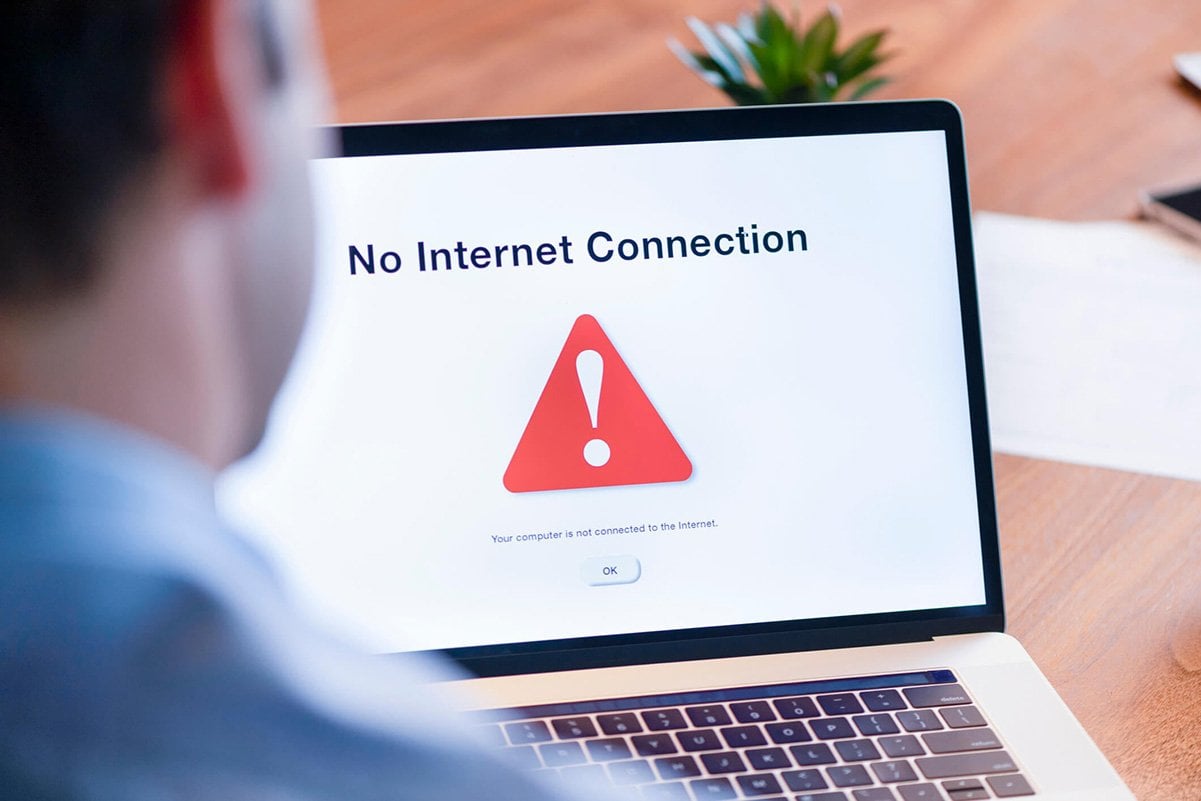
Если же с вашей стороны все в порядке, Интернет работает стабильно, скорость не падает, а другие сайты открываются нормально, значит проблема на стороне Play Market. Возможно, вы изменили настройки скачивания и теперь загружать файлы можно только через определенный тип сети.
- Откройте Google Play;
- Зайдите в свой профиль, нажав на аватарку;
- Откройте настройки приложения и перейдите во вкладку «Настройки подключения»;
- Установите разрешение для скачивания по любой сети.
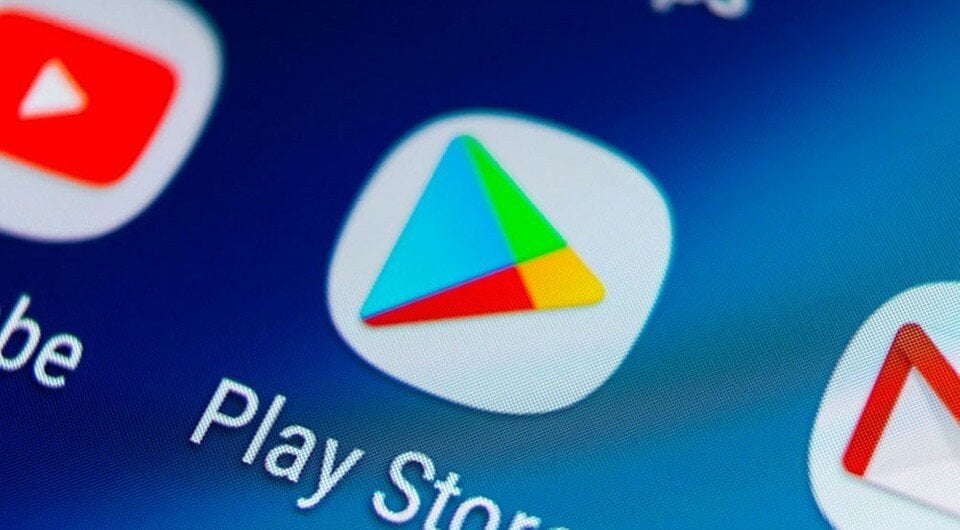
После этого проблема со скачиванием наверняка решится. А если нет — попробуйте другие варианты. Например, очистите кэш.
Очистка кэша
Еще одна причина, почему не скачиваются приложения и игры на ваш смартфон — проблемы с кэшем. Все действия пользователя, а также открытые картинки или видео сохраняются в кэше. Это особая папка с файлами, которые не влияют на работу приложения, но занимают место на устройстве. С помощью кэша медиафайлы подгружаются быстрее, и это приятно, но иногда он занимает слишком много места.
- Зайдите в настройки смартфона;
- Откройте меню «Приложения»;
- Найдите в списке приложений Google Play и откройте информацию о приложении
- Нажмите «Очистить кэш».
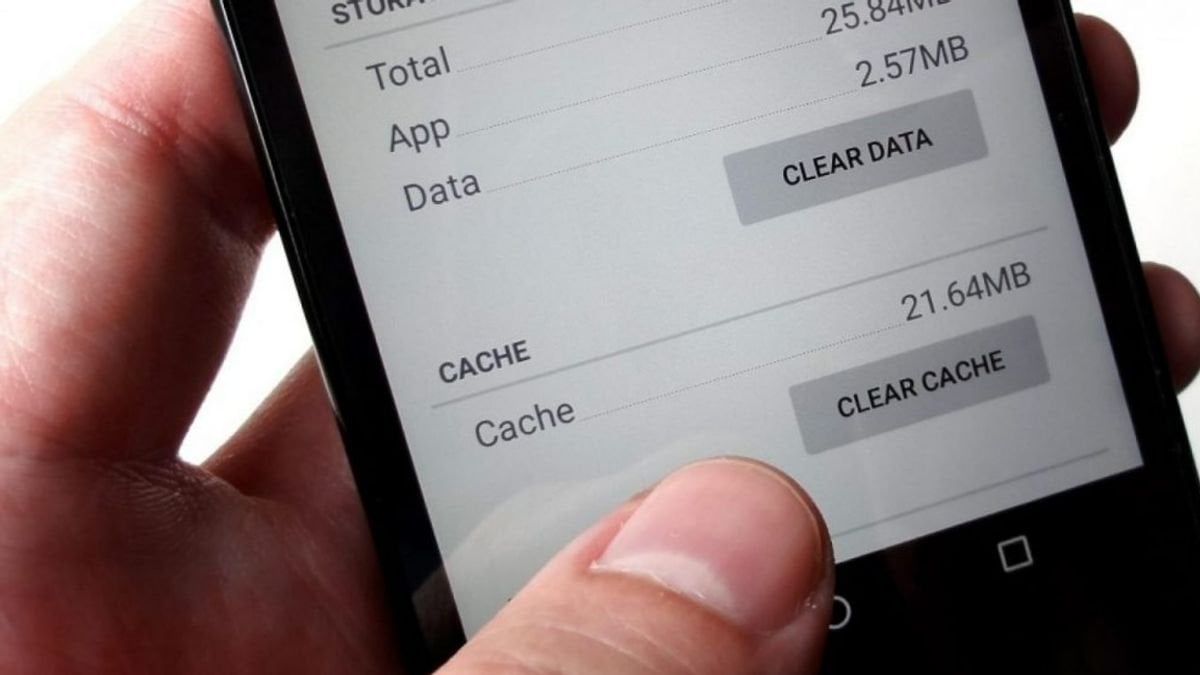
Так как в кэше приложения все файлы являются временными, их удаление совсем не повредит работе смартфона и его системы. Даже наоборот: в случаях, когда у вас зависают приложения и игры, очистка кэша может помочь устранить проблемы и зависания.
Если очистка кэша только в Google Play не помогла, попробуйте удалить временные файлы других приложений. Чтобы было проще, отсортируйте их по занимаемому месту и почистите самые крупные. Не лишним будет и пройтись системной утилитой очистки, которая есть на всех современных смартфонах.
Удаление данных
Помимо очистки файлов кэша, может помочь принудительный сброс настроек приложения. Сделать это можно через кнопку «Очистить данные» в том же меню.
Таким образом вы удалите и постоянные файлы приложения. После такой очистки при запуске может понадобиться новая авторизация, а также нужно дождаться, пока Google Play обновится. Зато таким образом вы можете устранить некоторые проблемы с авторизацией.
SD-карта
Еще одна причина проблем с установкой — неисправная карта памяти. Если Google Play по умолчанию все ставит на SD, то любая поломка может выдавать ошибку. Поэтому прежде, чем думать, почему не устанавливается приложение, стоит внимательно проверить свой телефон и его компоненты на неисправности.

Рекомендуем вынуть SD-карту и попробовать установить приложение в память телефона. Если все в порядке, значит проблема кроется именно в носителе. В таком случае лучше ее отформатировать:
- Вставьте SD-карту в смартфон;
- Откройте настройки;
- В разделе «О телефоне» откройте информацию о хранилище (или памяти);
- Выберите «Форматировать SD-карту».
Так вы удалите все файлы на носителе. Отформатировать его можно также и через компьютер. Если на флешке есть нужные вам данные, рекомендуем сохранить их на ПК или в памяти устройства.
Аккаунт
При скачивании с Play Market также может выскочить ошибка авторизации. Это бывает по нескольким причинам: обновление приложения, смена пароля, и так далее. Чтобы ее устранить, нужно просто перезайти в аккаунт.
- Откройте настройки устройства;
- Зайдите в меню «Аккаунты» и откройте там учетную запись Google;
- Раскройте меню через нажатие на три точки сверху справа;
- Удалите аккаунт;
- Перезагрузите смартфон и зайдите в аккаунт снова.
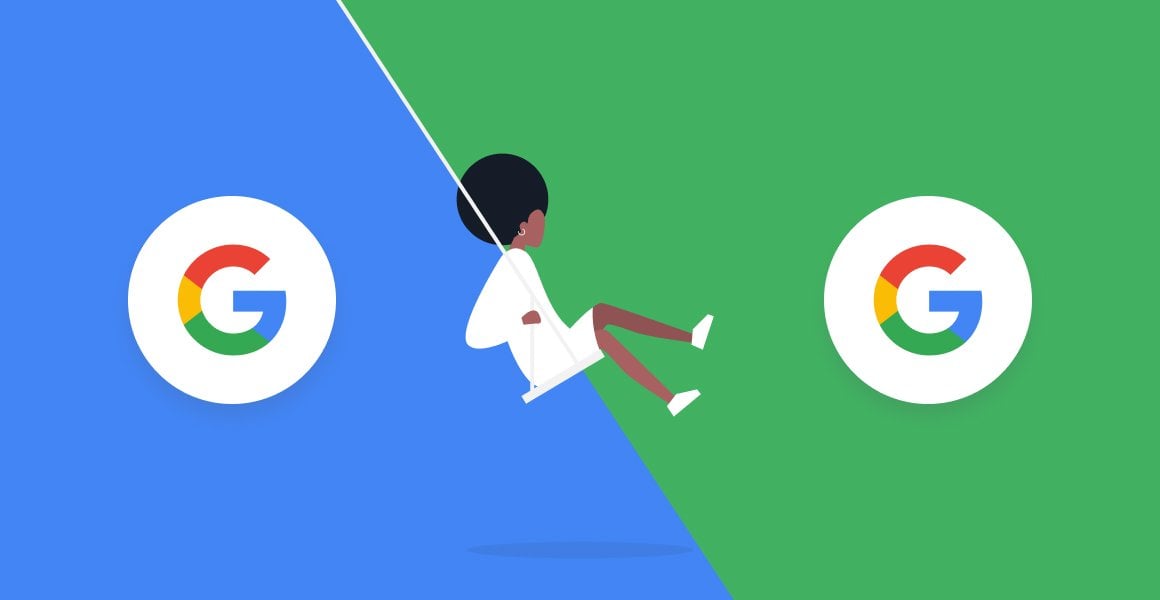
Авторизоваться в своем аккаунте Google можно в настройках устройства или в любом приложении Google сервисов.
Обновления ОС
Возможно, скачать что-то с Google Play не выходит так же потому, что ваша версия Android не поддерживается. Чтобы это исправить, нужно обновить систему:
- Зайдите в настройки смартфона;
- В разделе «О телефоне» найдите меню «Обновление ПО»;
- Проверьте наличие обновлений;
- Если обновление найдено, просто загрузите его и установите.
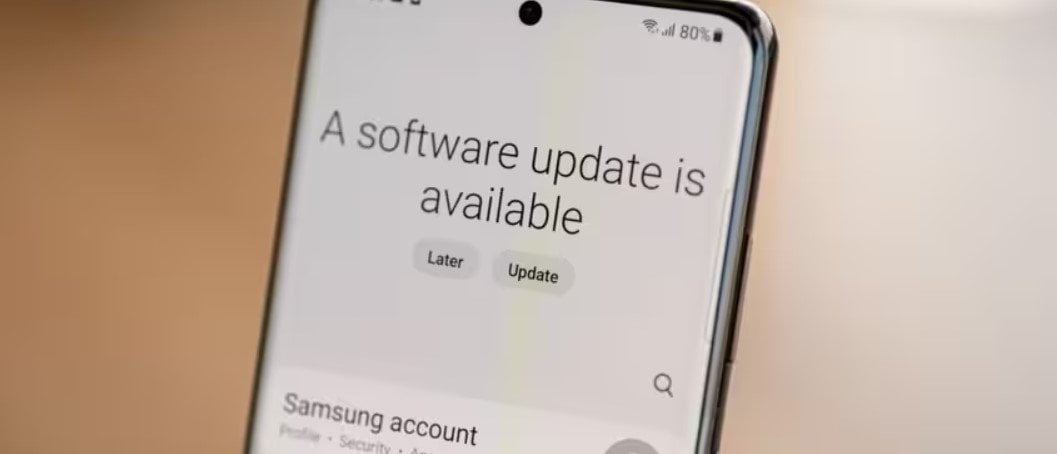
После того, как обновление установится, телефон на время перезагрузится. Помните, что для установки новой версии прошивки вам нужно место в памяти, а также то, что смартфон нельзя выключать, перезагружать и трогать кнопки. Вы можете случайно навредить своему устройству.
Дата и время
Если у вас неправильно выставлены дата и время, некоторые приложения могут попросту не устанавливаться. Все дело в том, что многие программы и игры используют привязку к часовому поясу для корректной работы.
Чтобы исправить дату и время, следуйте инструкции:
- Зайдите в настройки смартфона;
- Долистайте до раздела «Дата и время» и откройте его;
- Выставьте правильную дату, часовой пояс и время.
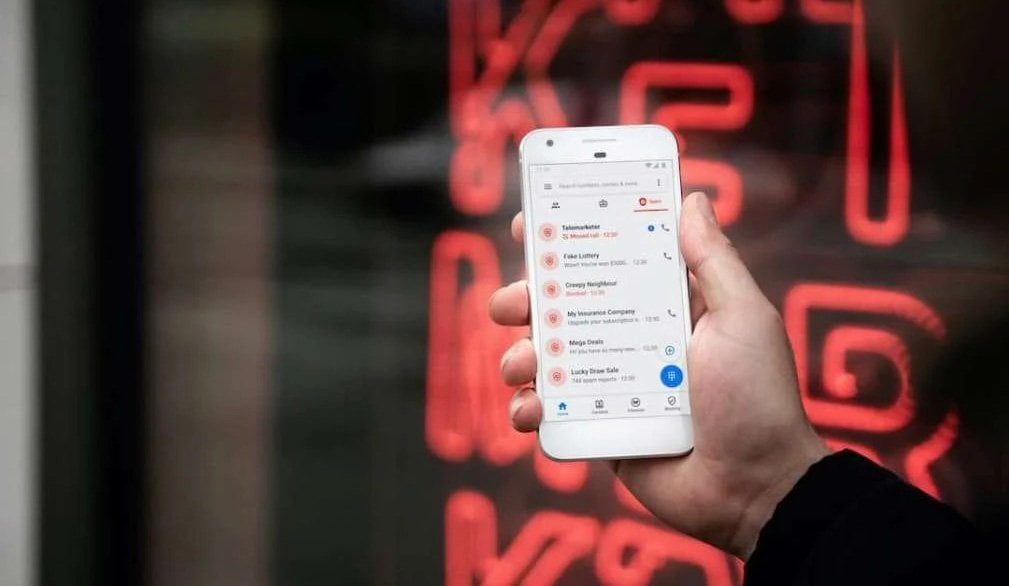
После установки правильных значений перезагрузите телефон и попробуйте установить нужную программу или игру заново.
Другие причины
Еще одна причина, почему вы не можете сразу загрузить что-то из Google Play — обновления уже установленных приложений. Все дело в том, что магазин приложений может выполнять только одну операцию за раз. В таком случае просто достаточно подождать, пока процесс закончится.
Также установка может прерваться из-за недостаточного количества свободного места на вашем телефоне. Для того, чтобы это исправить, придется чистить кэш и тяжелые файлы. Советуем заранее проверить требуемое для установки место и освободить достаточно памяти.
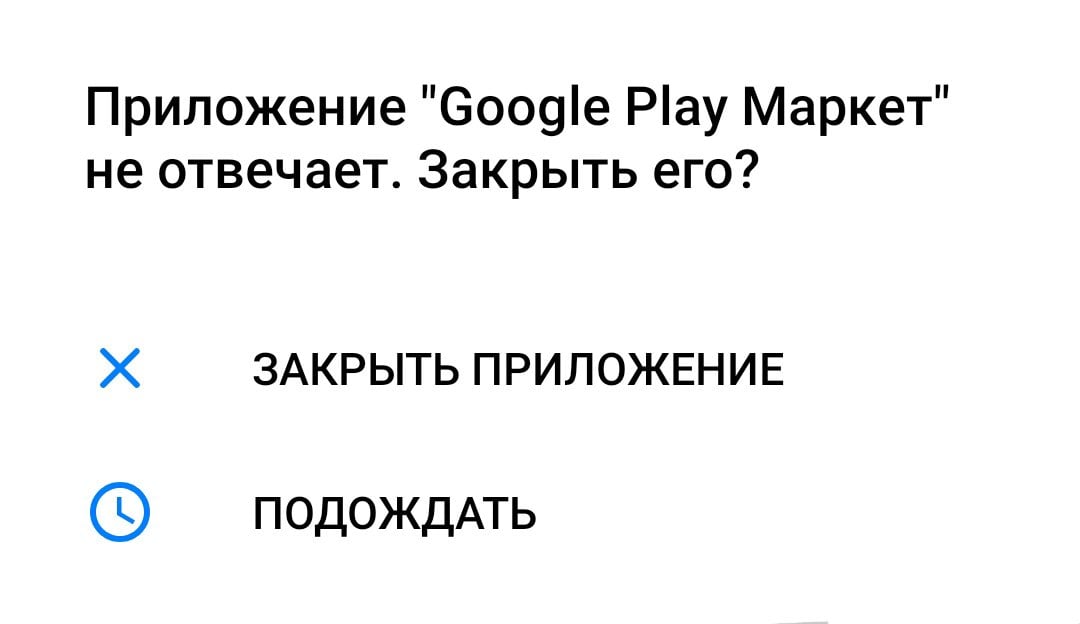
Региональные и возрастные ограничения также могут мешать скачиванию. Для того, чтобы обойти их, вы можете изменить возраст в аккаунте Google, если это необходимо, и использовать сервис смены IP, чтобы получить доступ к нужным файлам.
Последняя причина ошибок — ошибки в коде Play Market. С ними сделать ничего не получится, вы сможете только ждать, пока разработчики не исправят это. А чтобы проблема разрешилась как можно быстрее, разрешите приложению автоматически обновляться. Так вы получите его последнюю версию максимально быстро.
Теперь вы знаете все причины сбоев при установке приложений из Google Play и как можно с ними бороться. Берегите свой телефон, и читайте другие наши статьи на сайте.
Заглавное фото: chip.de
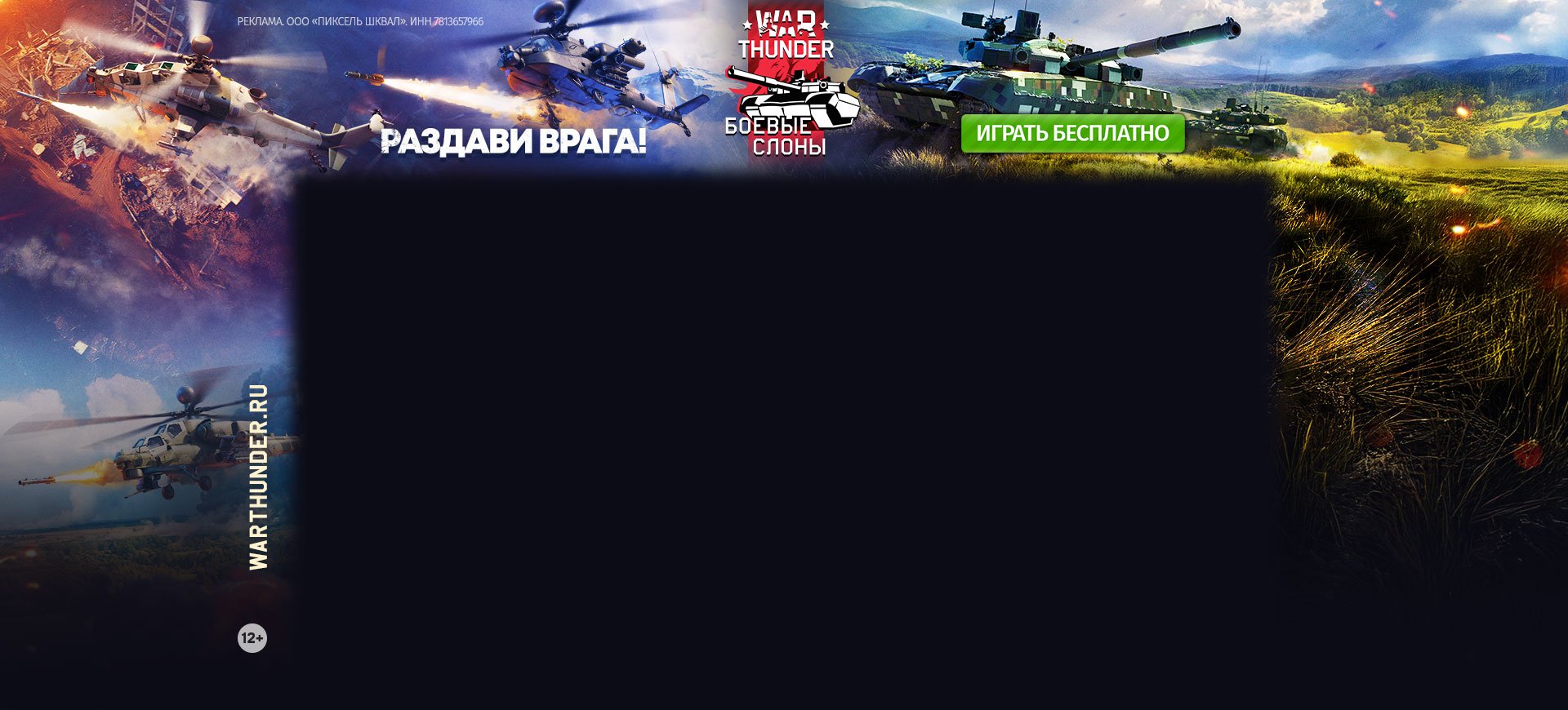

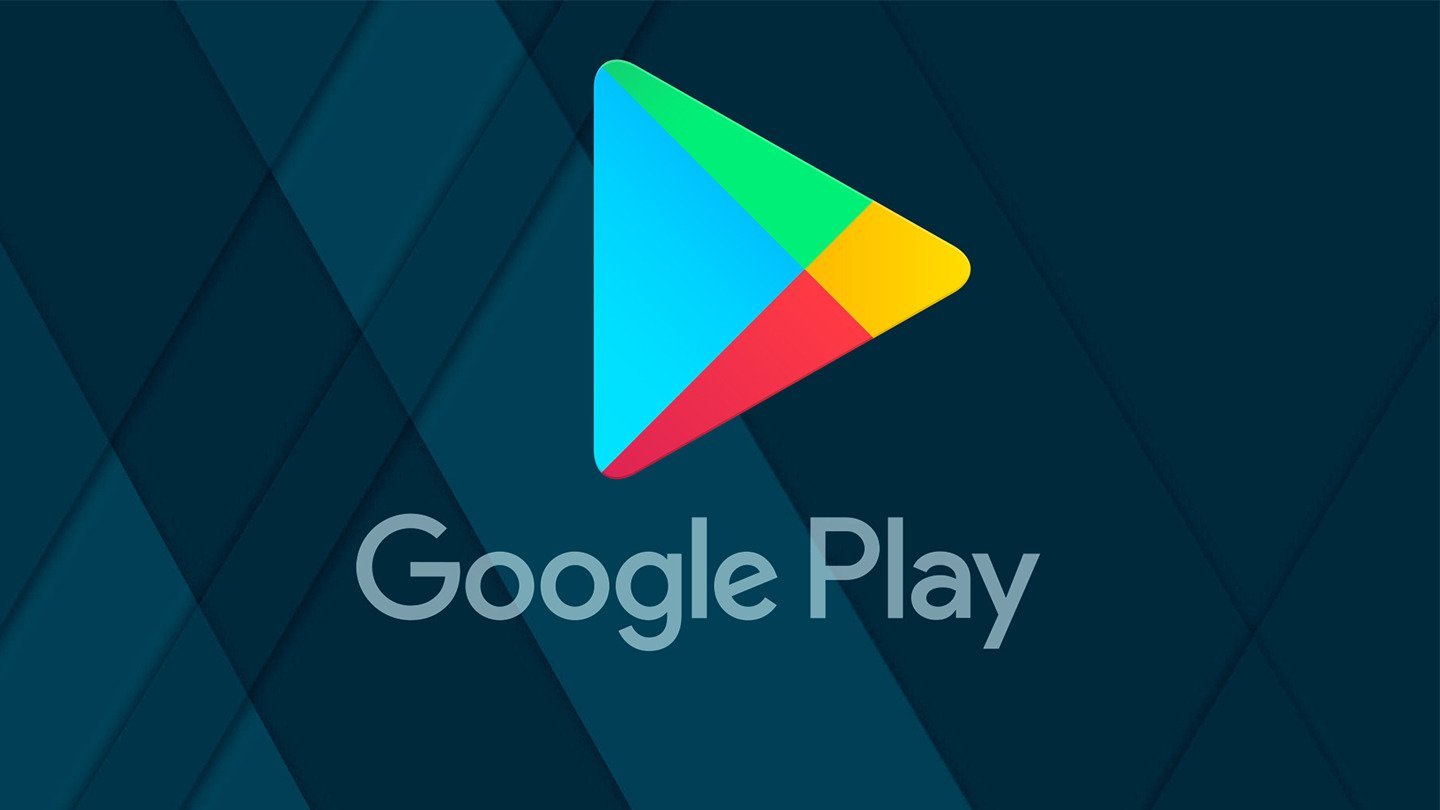
 Анастасия «Skyesshi» Полякова
Анастасия «Skyesshi» Полякова


















0 комментариев